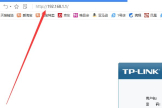双频路由器怎样设置WIFI多频合一(双频路由器怎么设置)
小编:圣子
更新时间:2023-04-08 05:01
一、双频路由器怎样设置WIFI多频合一
以2.4GHZ和5GHZ双频路由器为例,可以在电脑上登录进入该无线路由器的后台,找到无线设置按钮。将WIFI多频合一按钮予以关闭,然后开启2.4GHZ频率的WIFI就可以了。具体的设置方法如下:
1、在电脑的浏览器地址栏中输入该路由器的登录地址回车。
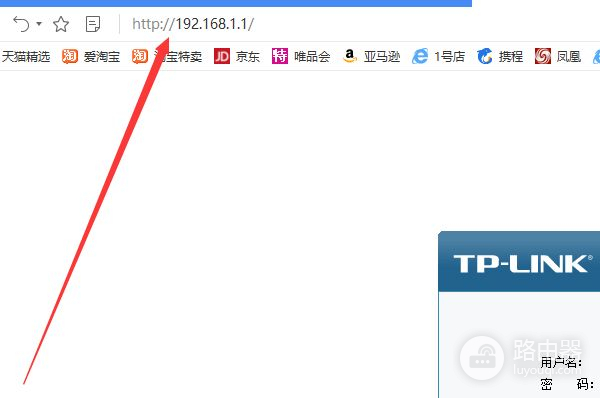
2、在出现的登录界面中输入对应的账号或者密码登录进入。
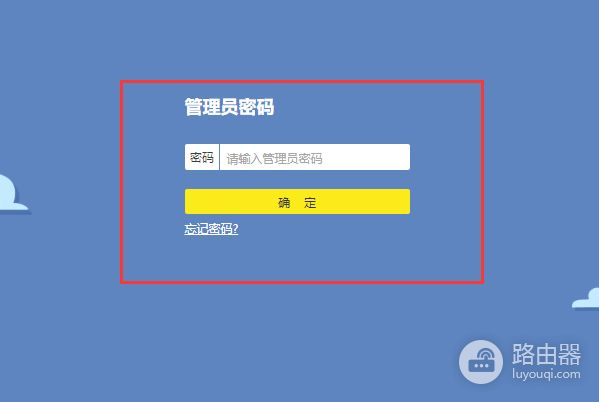
3、登录进入到该无线路由器后台以后点击页面的路由设置进入。
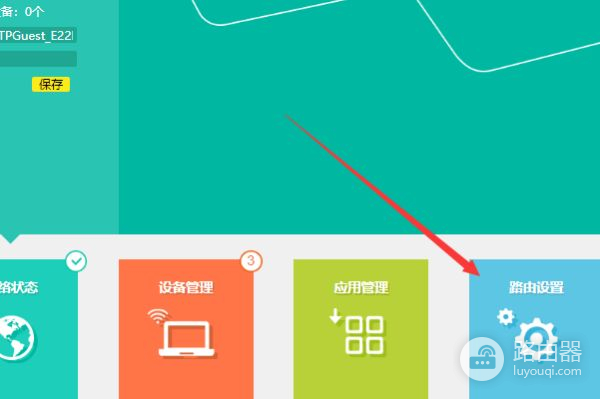
4、进入到该无线路由器的设置界面,点击无线设置。在出现的无线设置界面中勾选关闭多频WIFI并点击保存按钮。
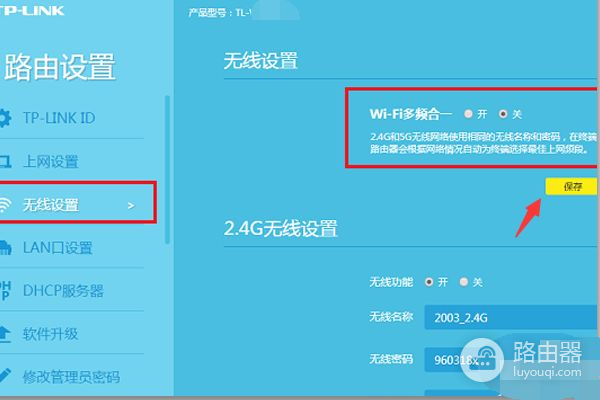
5、在该无线设置页面的下方可以看到2.4G无线设置,勾选开启无线功能并输入无线名称和密码点击保存按钮就开启了该无线路由器2.4GHZ的频段WIFI了。
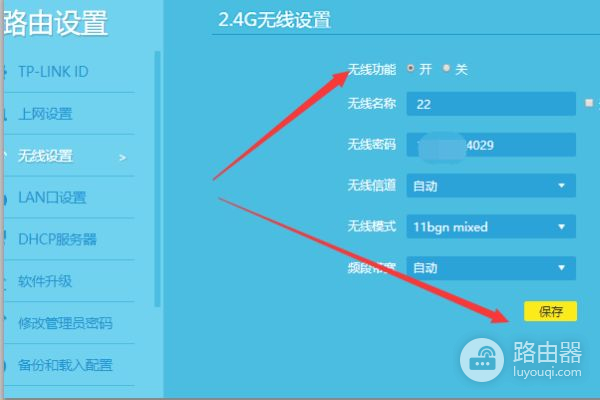
二、双频路由器怎么设置
双频路由器和普通路由器设置方式相同,主要是多了一个无线频率的设置,设置方法如下:
1、首先路由器和宽带猫电脑连接,如图:

2、然后打开浏览器输入路由器的管理地址和登录密码。
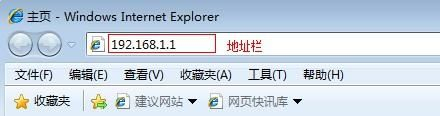
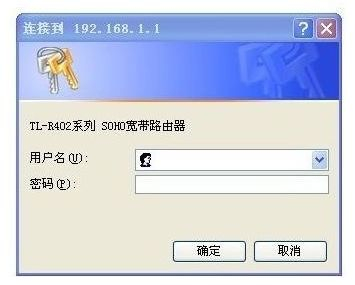
3、登录后台后,点击设置向导,然后根据向导指示填写相应的参数即可。

4、选择联网模式一般是pppoe,然后点击下一步输入宽带帐号和密码,点击下一步:


5、宽带参数设置完后,进入无线设置界面,先选择一下无线频率,然后填写一个无线名称和密码,如图:
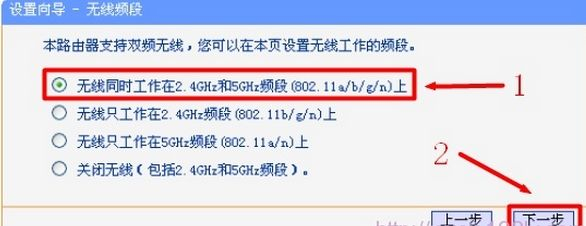
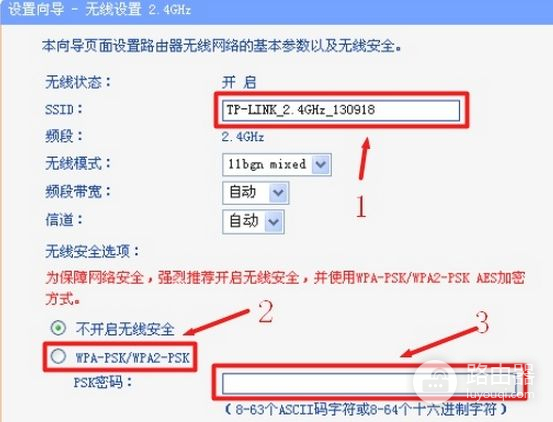
6、无线设置完毕后,点击保存,然后重新启动路由器即可正常使用了。